インストール
アカウントの削除
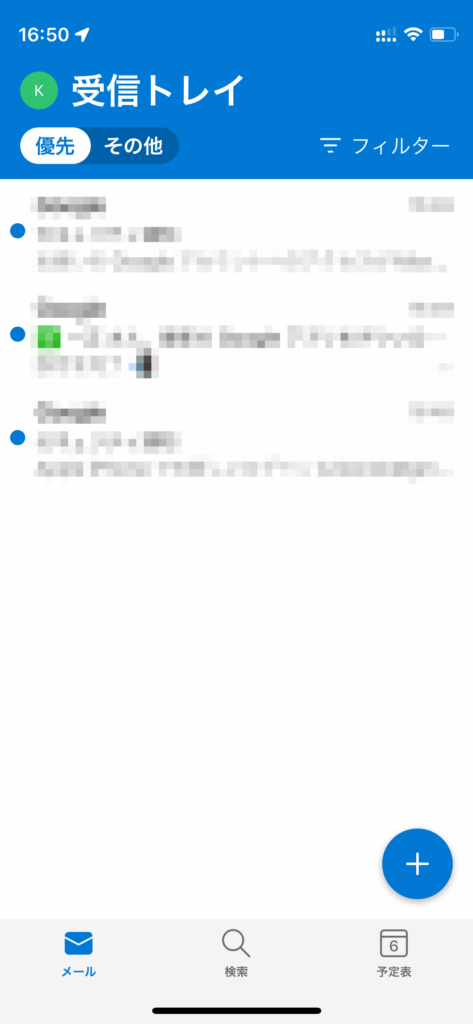
左上のアイコン(ユーザー名の頭文字が入った丸いアイコン。例は「K」)を押します。
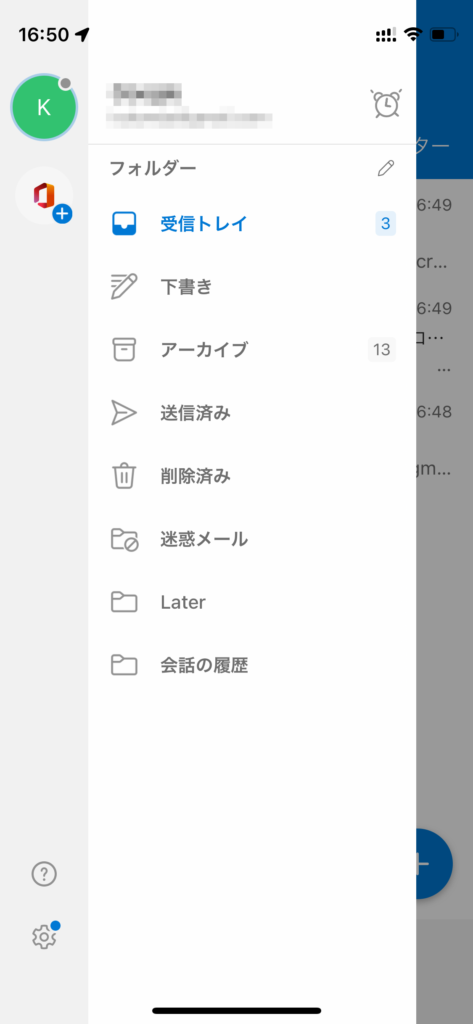
左下の歯車のアイコンを押します。
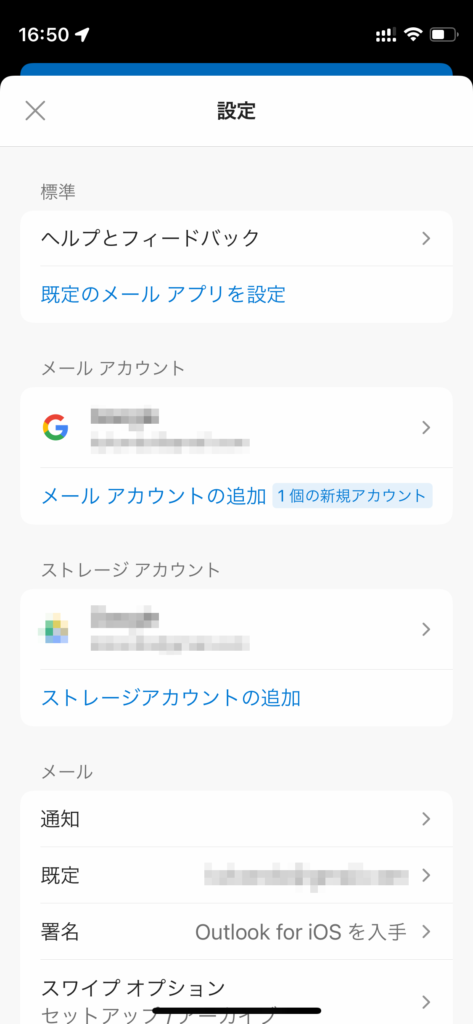
「メールアカウント」の削除したいアカウントを押します。
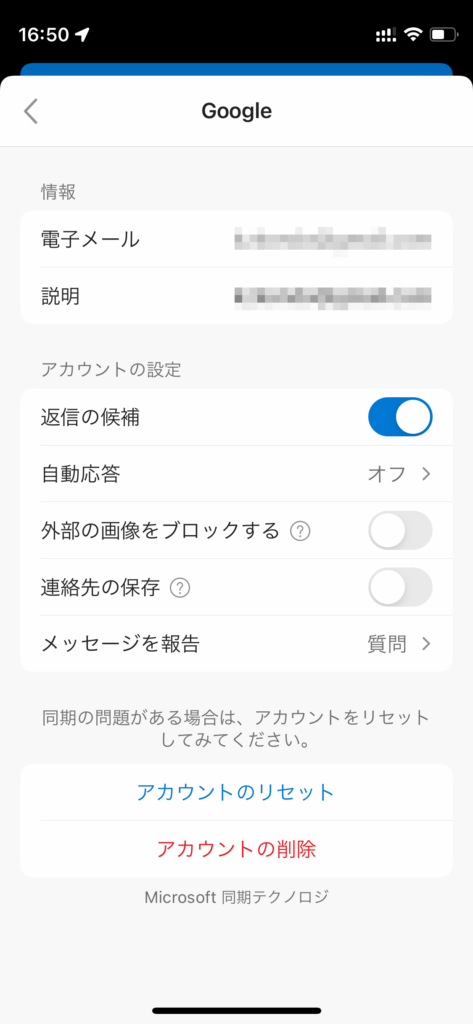
「アカウントの削除」を押します。
アカウントの追加
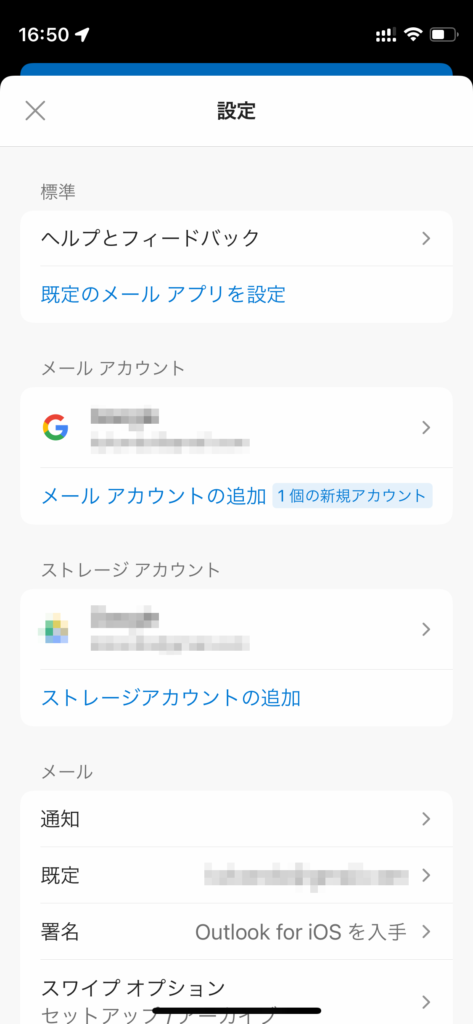
「メールアカウントの追加」を押します。
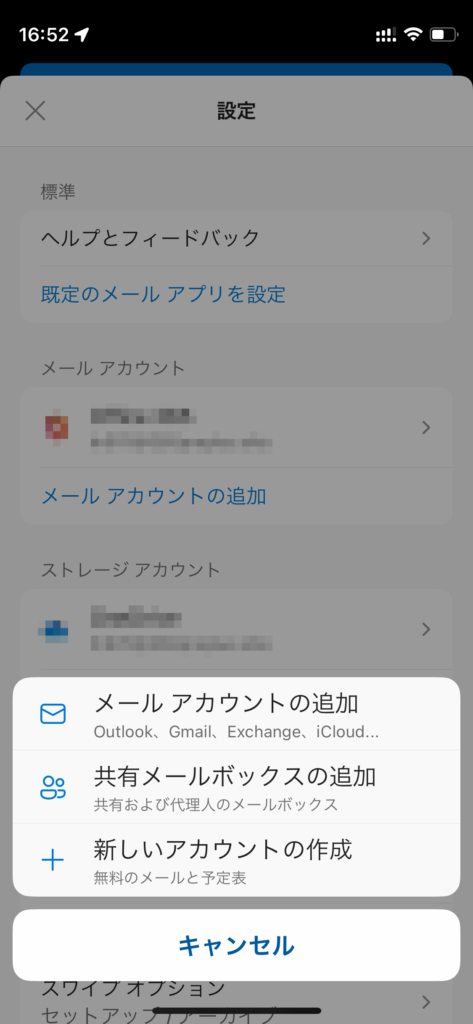
「メールアカウントの追加」を押します。
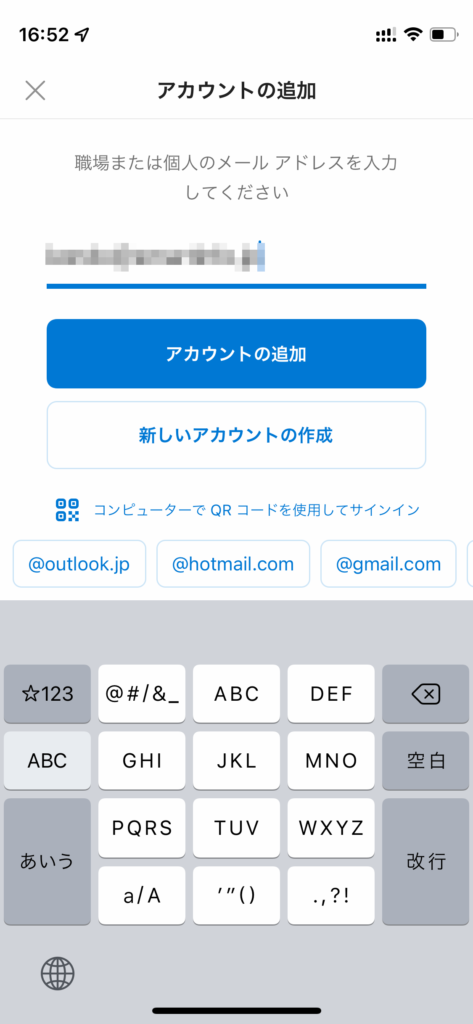
メールアドレスを入力して、「アカウントの追加」を押します。

もしこの画面になったら、左上の「完了」を押します。
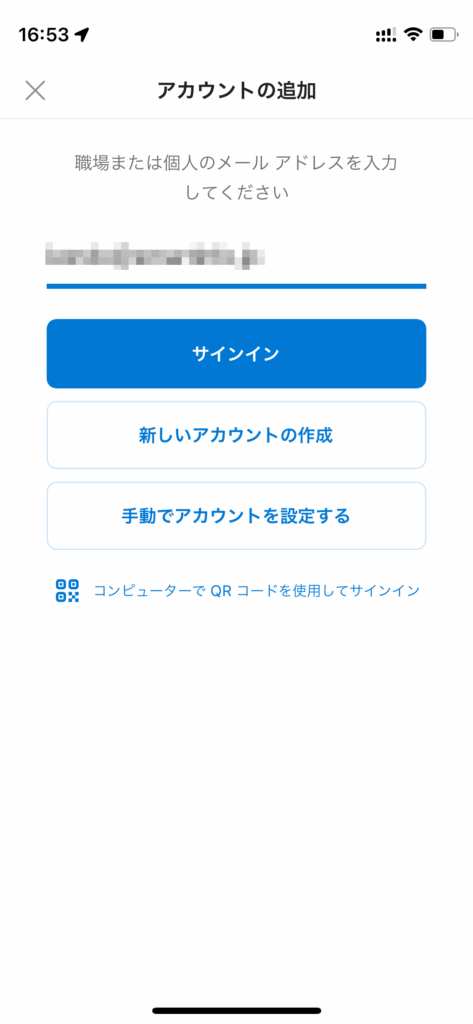
「手動でアカウントを設定する」を押します。
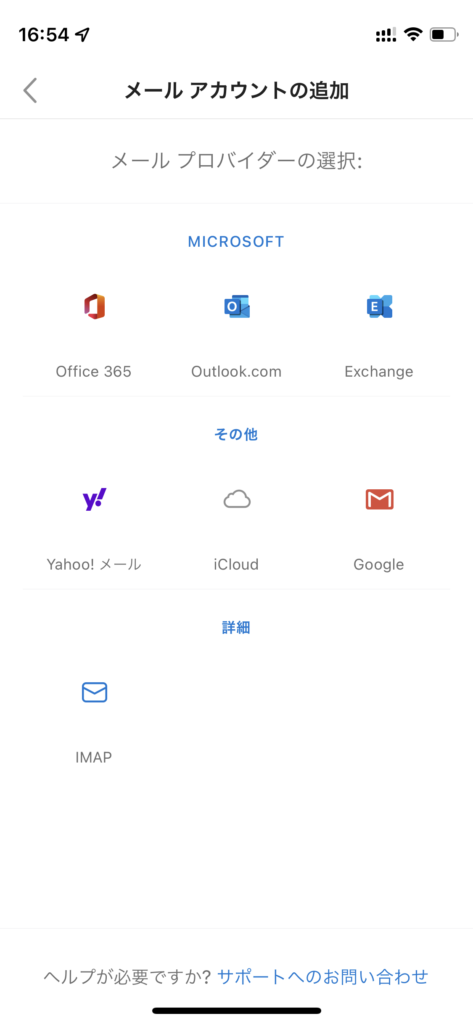
「IMAP」を押します。
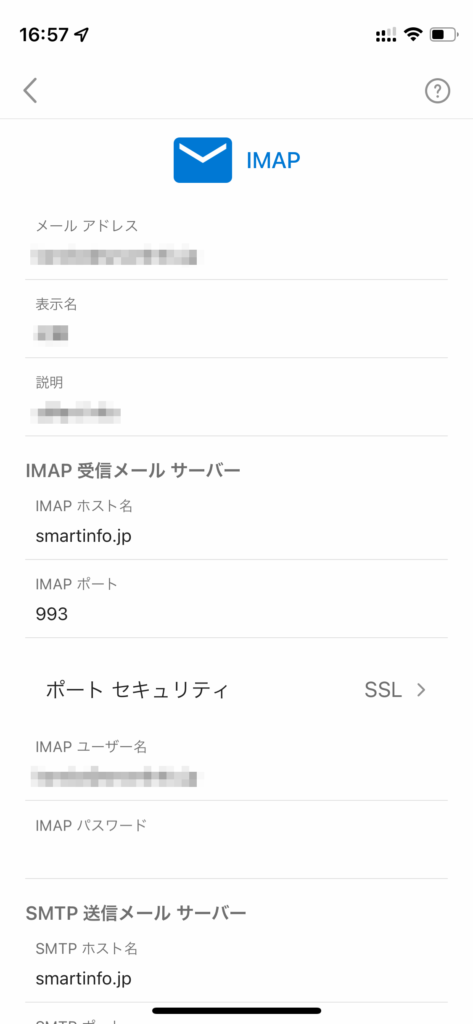
メールアドレス:メールアドレス
表示名:送信相手に表示される名前を記入
説明:Outlookの一覧画面で表示される名前を記入
IMAPホスト名:smartinfo.jp
IMAPポート:993
IMAPユーザー名:メールアドレス
IMAPパスワード:パスワード
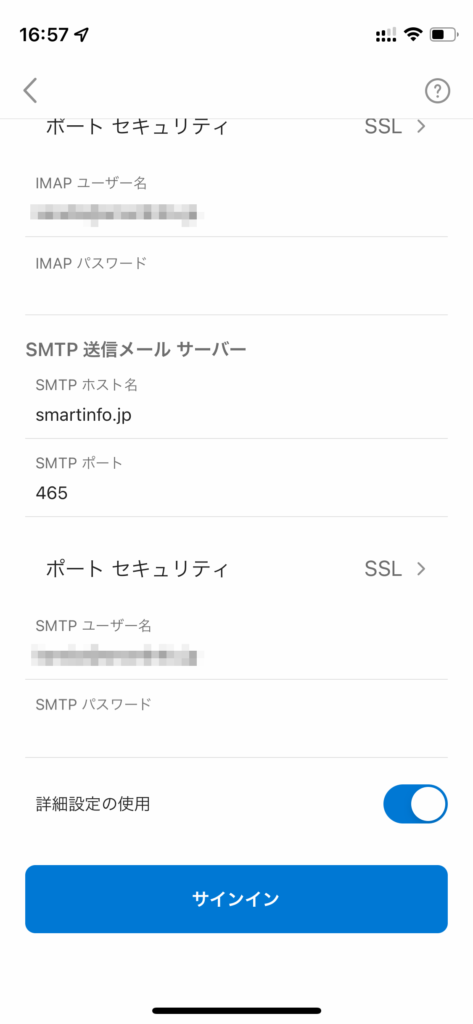
SMTPホスト名:smartinfo.jp
SMTPポート:465
SMTPユーザー名:メールアドレス
SMTP:パスワード
詳細設定の使用:オン
「サインイン」を押します。
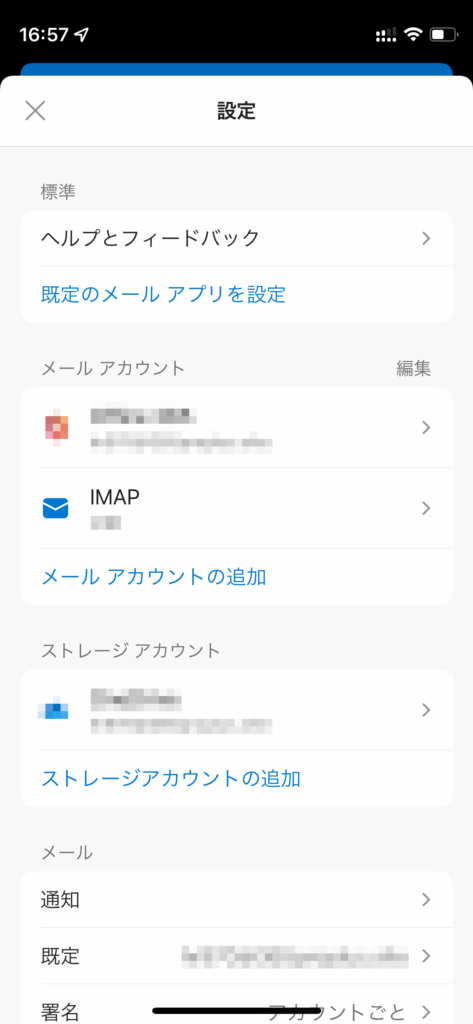
「メールアカウント」に「IMAP」、説明に記入した名前が表示されていれば、アカウントの追加が完了です。
アーカイブフォルダの確認
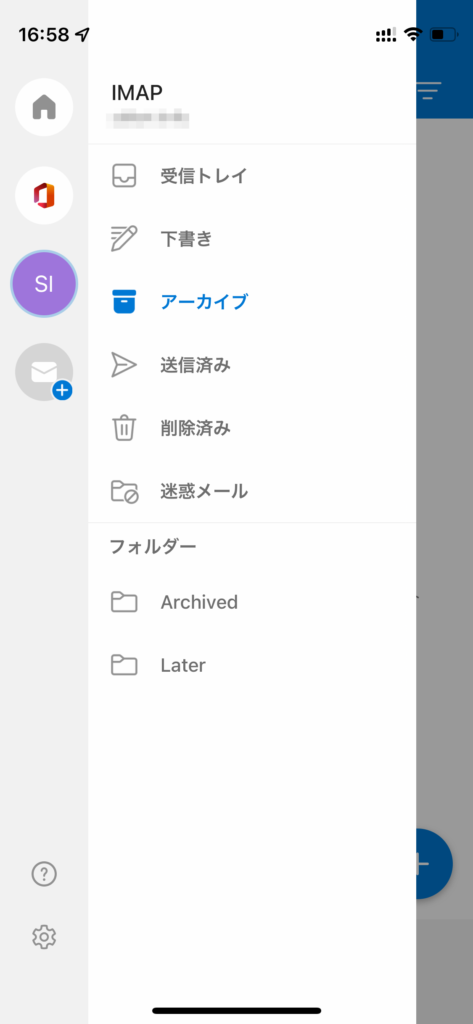
今までのアーカイブされているメールは、「フォルダー」にある、「Archived」に入っています。Outlookでは「アーカイブ」にアーカイブされるので、適宜メールを移動してください。

